Cómo agregar / eliminar / cambiar el diseño del teclado en Windows 11
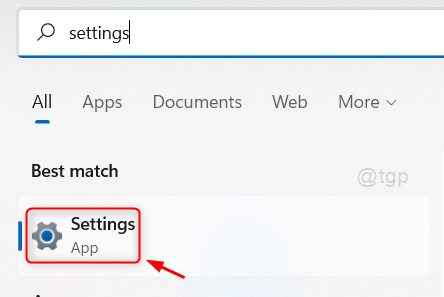
- 2568
- 312
- Mateo Pantoja
El sistema operativo Windows 11 proporciona una característica que permite a los usuarios agregar su lenguaje regional en su sistema. Pueden agregar no solo el idioma, sino también el diseño del teclado que puede ser muy conveniente para los usuarios para escribir cualquier cosa sin esfuerzo. Windows 11 de forma predeterminada viene con inglés (Estados Unidos), pero puede agregar o eliminar cualquier otro idioma y su diseño de teclado en cualquier momento. En este artículo, le mostraremos cómo puede cambiar, agregar o eliminar el diseño del teclado en Windows 11.
Tabla de contenido
- Cómo agregar el diseño del idioma y el teclado en Windows 11
- Cómo eliminar el diseño del teclado en Windows 11 PC
- Cómo cambiar el diseño del idioma y el teclado en Windows 11
Cómo agregar el diseño del idioma y el teclado en Windows 11
Paso 1: Prensa Ganar clave en su teclado y escriba ajustes.
Paso 2: Haga clic en Ajustes Aplicación de los resultados de búsqueda como se muestra a continuación.
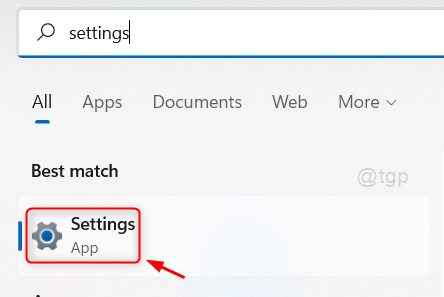
Paso 3: Primero, ve a Tiempo e idioma En el lado izquierdo de la ventana.
Etapa 4: Después de hacer clic Tiempo e idioma, Haga clic en Idioma y región en el lado derecho como se muestra en el siguiente.
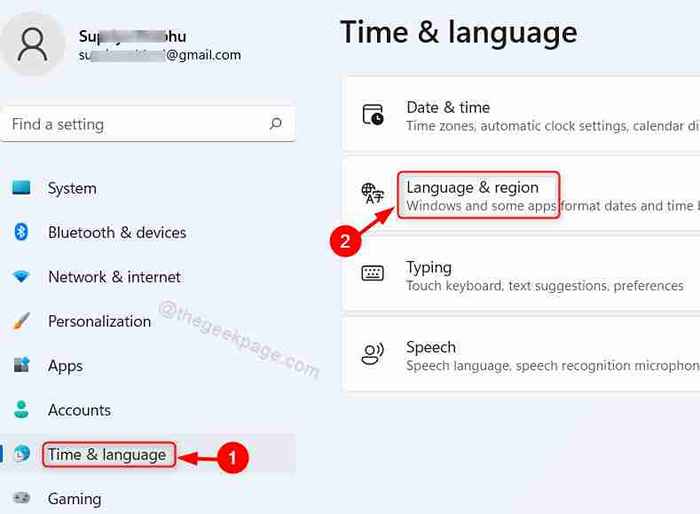
Paso 5: Haga clic en Añadir un idioma Botón en la opción Idiomas preferidos.
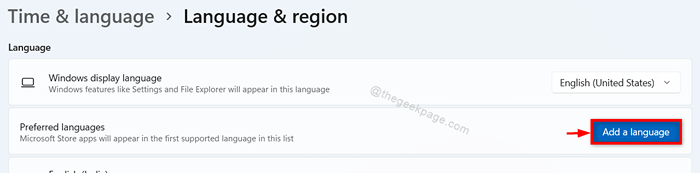
Paso 6: Haga clic en la barra de búsqueda y escriba el nombre del idioma (por ejemplo: hindi) de su elección para elegir un idioma para instalar.
Luego, seleccione ese idioma que aparece en los resultados de búsqueda debajo como se muestra en la imagen a continuación.
Para continuar, haga clic Próximo.
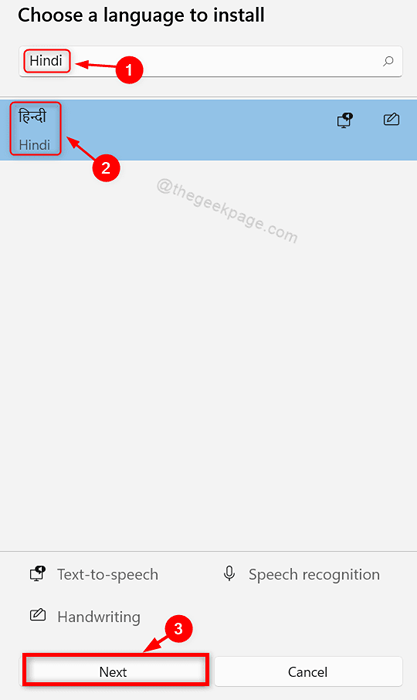
Paso 7: Entonces, haga clic Instalar botón para comenzar a instalar el nuevo idioma como se muestra a continuación.
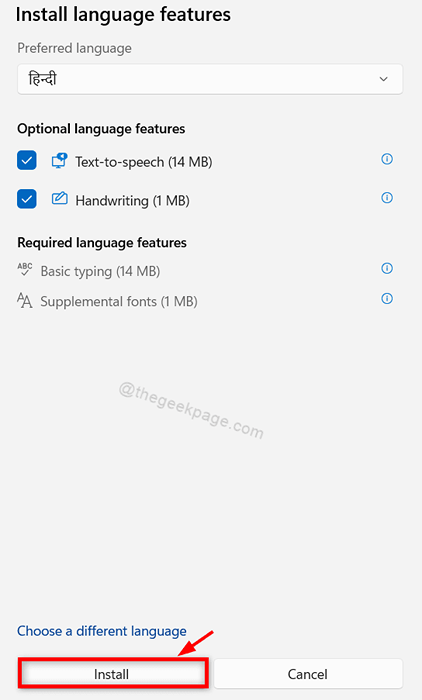
Luego verá que el nuevo idioma está instalado en su sistema y se enumera en los idiomas existentes en el sistema.
Paso 8: Haga clic en Mostrar más botón (… ) como se muestra en la captura de pantalla dada.

Paso 9: Haga clic en Opciones de lenguaje de la lista como se muestra a continuación.
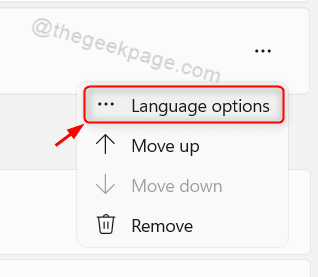
Paso 10: Haga clic en Agregar un teclado botón como se muestra.
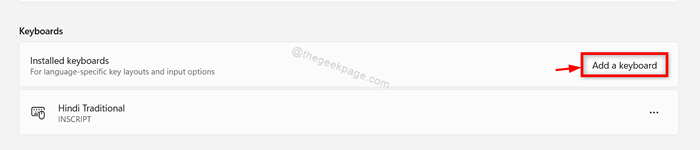
Paso 11: Seleccione cualquiera de las opciones de diseño como se muestra a continuación.
NOTA:- Un diseño entre ellos se seleccionará por defecto y puede cambiarlo seleccionando alguna otra opción de la lista.
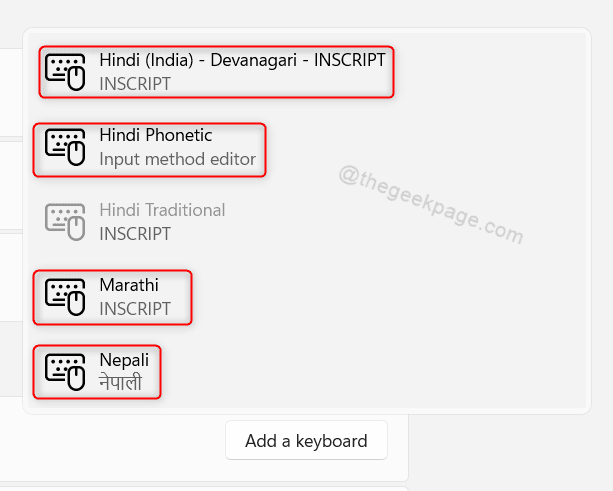
De esta manera, puede agregar un nuevo idioma y también seleccionar el patrón de diseño del teclado para ese idioma de su elección en su sistema.
Cómo eliminar el diseño del teclado en Windows 11 PC
Paso 1: Prensa Ganar + yo teclas juntas en tu teclado.
Paso 2: Haga clic en Tiempo e idioma En el lado izquierdo de la ventana.
Paso 3: Entonces, haga clic Idioma y región en el lado derecho como se muestra a continuación.
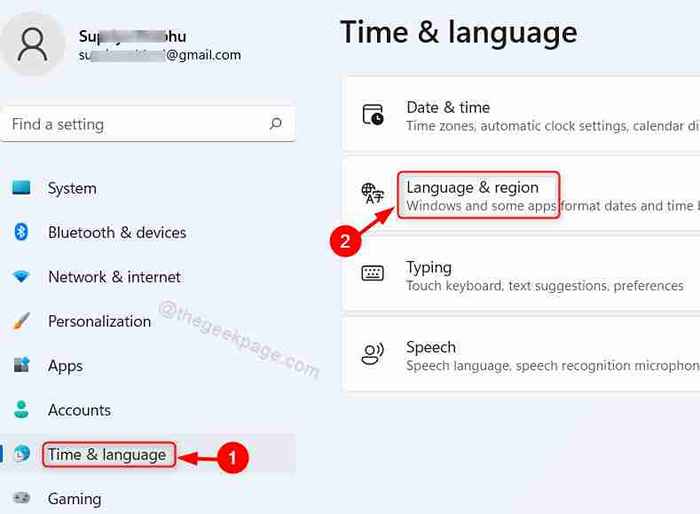
Etapa 4: Haga clic en Mostrar más opciones ( … ) en el idioma cuyo diseño de teclado desea eliminar.
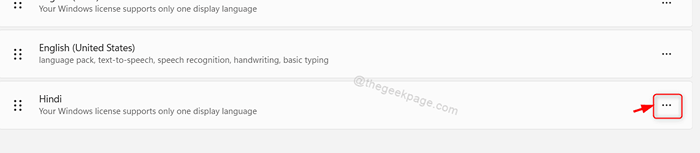
Paso 5: Entonces, haga clic Opciones de lenguaje en la lista.
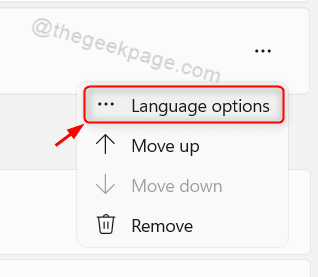
Paso 6: Haga clic en Mostrar más opciones (… ) Y luego, haga clic en Eliminar del menú desplegable.
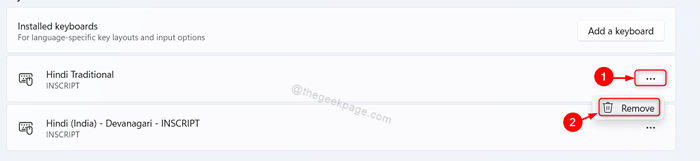
Ahora puede ver que el diseño del teclado seleccionado se ha eliminado de su sistema y ya no se mostrará en la página de lenguaje y región.
Espero que esto haya sido útil.
Cómo cambiar el diseño del idioma y el teclado en Windows 11
Paso 1: Haga clic en ícono del idioma se muestra en la barra de tareas como se muestra a continuación.
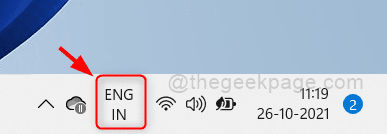
Paso 2: Haga clic en cualquier otro desde la lista de idiomas instalados en su sistema desde la lista que aparece.
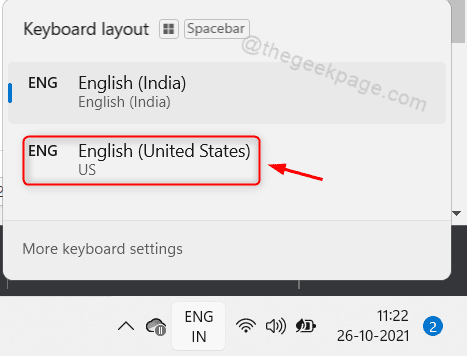
De esta manera, puede elegir cualquier otro idioma que esté instalado en su sistema.
NOTA:- Puedes sostener Windows clave y presione Barra de espacio clave en su teclado hasta que seleccione el idioma de la lista.
Eso es chicos.
Espero que haya encontrado este artículo informativo y háganoslo saber al comentar a continuación.
Gracias por leer!
- « Cómo apagar el sonido de la tecla de alternar en los métodos de Windows 11 3
- Arreglar la aplicación de su teléfono no funciona en Windows 11 »

